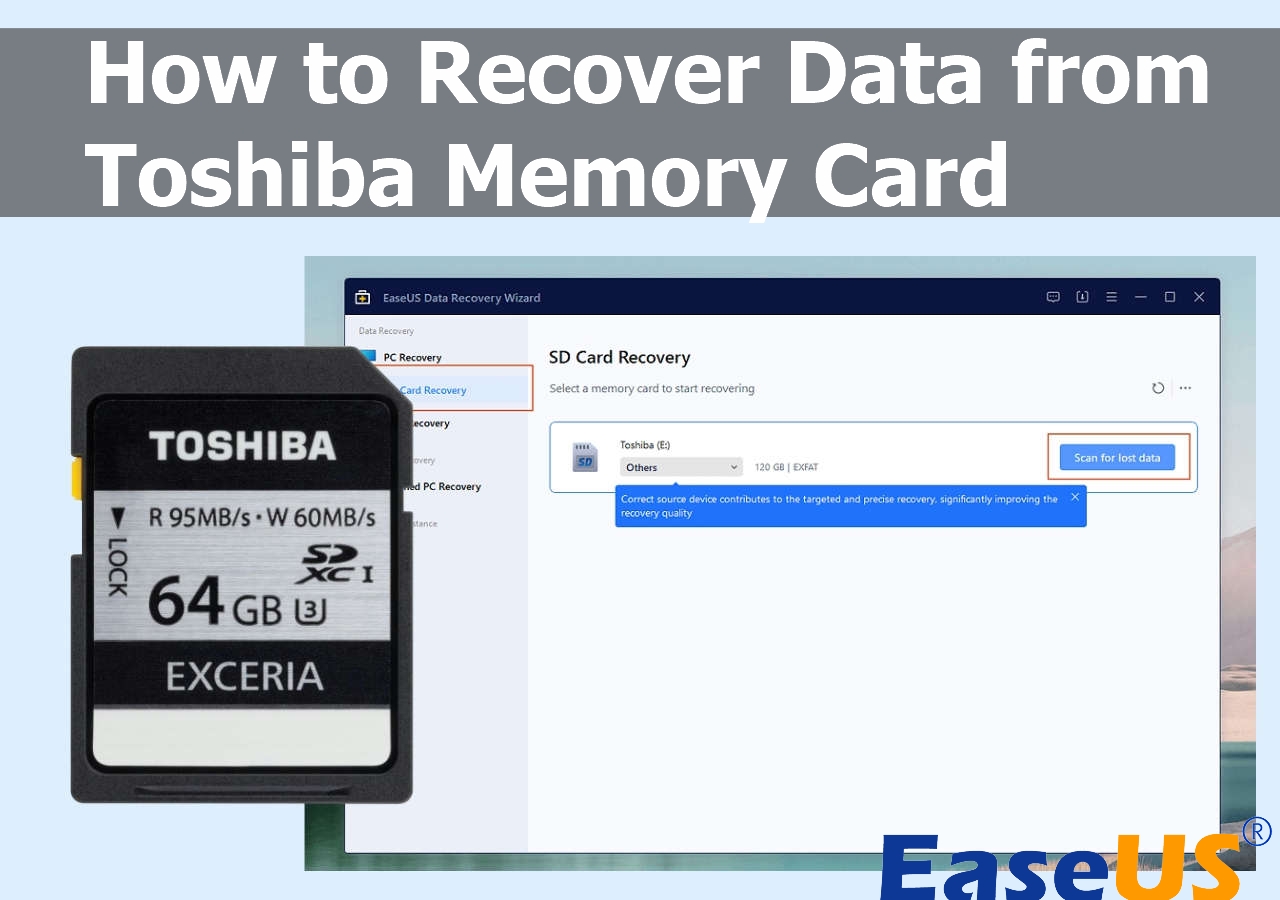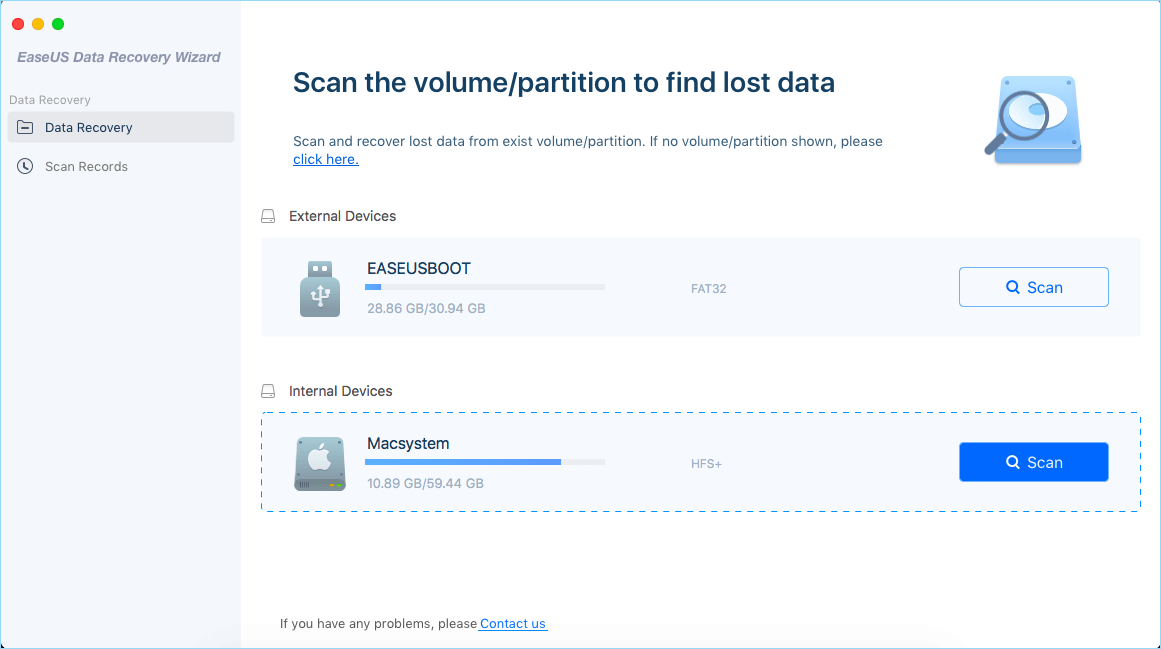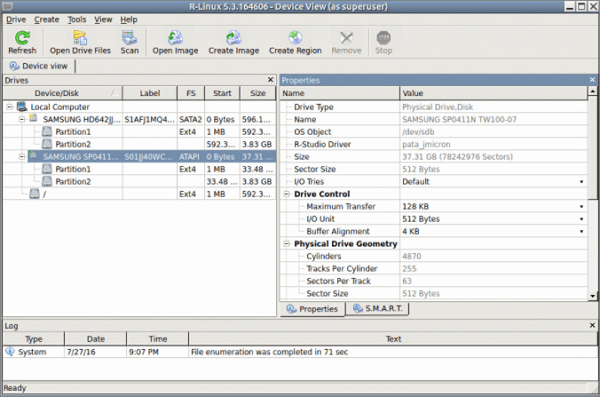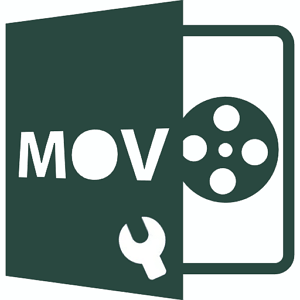페이지 목차
손실된 파일을 복구하는 데 도움이 되는 프로그램은 축복입니다. 최근에 삭제한 후 휴지통에서 제거한 데이터는 일반적으로 USB 드라이브, 플래시 카드, 휴대폰 등을 포함한 하드 드라이브에 있을 수 있습니다.
손실된 모든 파일은 USB 데이터 복구 소프트웨어를 사용하여 어떻게 손실되었는지에 상관없이 복구할 수 있습니다. 여러 복구 프로그램이 시중에 나와 있기 때문에 최고의 USB 복구 소프트웨어를 찾는 것은 어려운 일입니다. 이를 쉽게 하기 위해 이 기사에서는 최고의 USB 복구 도구에 대해 설명합니다. 가자!
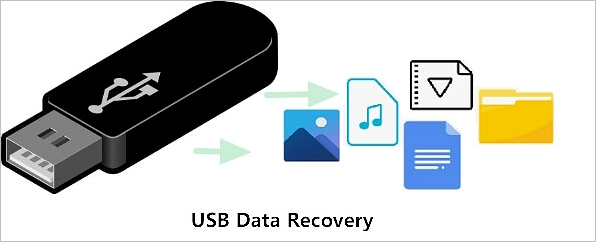
USB 데이터 복구를 수행해야 하는 이유
USB 또는 기타 유형의 하드 드라이브에 저장된 데이터는 여러 가지 이유로 손상될 수 있습니다. 중요한 것들 중 일부는 다음과 같습니다:
- 연결 문제
- 드라이버 오류
- 하드웨어 손상
- 파일 시스템 오류
- USB 포맷
- 소프트웨어 오류
위의 모든 경우에 USB에서 데이터를 잃게 됩니다. USB에 일부 필수 파일이 있을 수 있으므로 해당 파일을 복구해야 합니다. USB 데이터 복구 프로그램이 필요한 곳입니다. 저장소를 덮어쓰지 않는 한 파일을 복구할 수 있습니다.
Windows용 상위 10개 최고의 USB 복구 소프트웨어
Windows를 위한 효율적이고 최고의 USB 복구 소프트웨어는 다음과 같습니다.
1. EaseUS 데이터 복구 마법사
EaseUS는 잘 알려진 소프트웨어 회사입니다. 그들의 데이터 복구 솔루션은 신뢰할 수 있는 데이터 복구 성능과 다양한 저장 매체에서 다양한 파일 유형을 복구하는 기능으로 실망시키지 않습니다. EaseUS Data Recovery Wizard는 스캔 가능한 디스크가 쉬운 인터페이스를 통해 사용자를 안내하고 탐색기와 같은 창에서 복구 가능한 모든 데이터를 검사할 수 있음을 보여줍니다.
EaseUS Data Recovery Wizard
- 분실되거나 삭제된 파일, 문서, 사진, 오디오, 음악, 이메일을 효과적으로 복구
- 포맷된 하드 드라이브에서 파일 복구, 빈 휴지통, 메모리 카드, 플래시 드라이브, 디지털 카메라 및 캠코더
- 갑작스러운 삭제, 포맷, 하드 드라이브 손상, 바이러스 공격, 다양한 상황에서의 시스템 충돌에 대한 데이터 복구 지원
호환성:
모든 Windows 및 macOS 버전에서 작동합니다. 또한 이 프로그램을 다운로드하려면 128MB RAM과 32MB 공간이 필요합니다.
장점:
- 데이터를 효율적으로 복구
- 빠르고 효율적인 데이터 복구
- 100% 데이터 보안 제공
단점:
- 여러 파일 형식은 지원되지 않습니다.
편집자의 제안:
몇 번의 클릭만으로 데이터를 효율적으로 복구할 수 있는 훌륭한 소프트웨어입니다. 데이터 복구 외에 다른 하드 드라이브 문제도 해결할 수 있으므로 이 소프트웨어를 사용하는 것이 좋습니다.
2. 스텔라 데이터 복구
Stellar Data Recovery는 손실되거나 삭제된 파일을 복구할 수 있는 또 다른 도구입니다. 개인이든 기업이든 중요한 파일을 잃어버릴 것이라고 생각했을 때 우리 모두는 공포감을 느꼈습니다. 스텔라 데이터 복구는 개인 및 비즈니스 용도로 통합되었습니다. Mac과 Windows 모두에서 작동합니다.
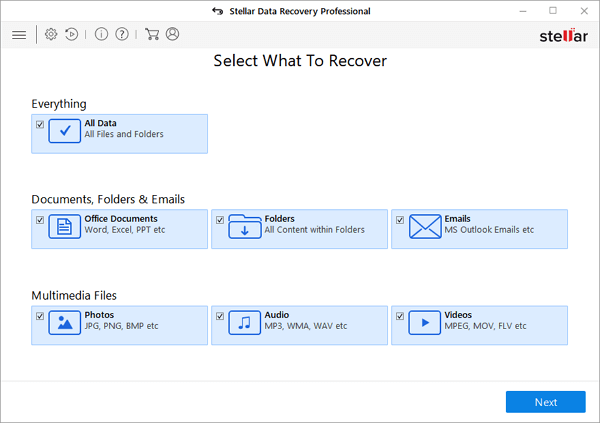
호환성:
Windows 및 Mac 모두에서 작동합니다. 4GB RAM과 128MB의 하드 디스크 공간이 필요합니다.
장점:
- 고급 파티션 복구
- 손상된 사진 복구
- 모든 휴대용 파일에서 복구
단점:
- 전체 기능에는 8GB RAM이 필요합니다.
편집자의 제안:
이 USB 복구 소프트웨어 솔루션은 편리하기 때문에 감사합니다. 많은 기능, 사용 편의성 및 간단한 지침을 받게 됩니다. 이 이점은 대부분의 라이벌 품목 가격의 최대 3배까지 지출하게 되므로 비용이 듭니다.
3. 레쿠바
Recuva는 의심할 여지 없이 오늘날 사용 가능한 최고의 무료 데이터 복구 앱 중 하나입니다. 다른 무료 프로그램이나 상용 버전과 비교할 때 매우 사용자 친화적이고 강력한 소프트웨어입니다. 휴지통에서도 손실된 데이터를 복구할 수 없는 경우 이 놀라운 응용 프로그램에 도움을 요청할 수 있습니다.
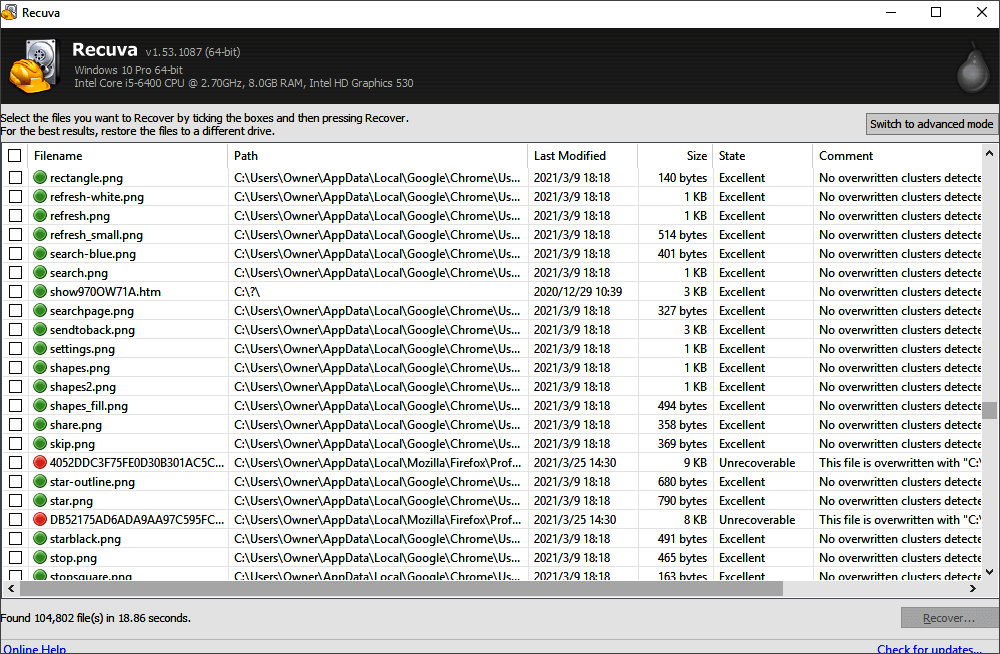
호환성:
Windows 7 이상 버전과만 호환됩니다. 최대 3TB의 하드 드라이브 복구 작업을 수행할 수 있습니다.
장점:
- 직관적이고 직관적인 인터페이스
- 사용법을 알려주는 적절한 온라인 가이드
- 묻힌 파일에 대한 정밀 검사
단점:
- 빈번하지 않은 업데이트는 시스템을 버그로 만듭니다.
편집자의 제안:
다양한 유형의 데이터 복구를 위한 몇 가지 고급 도구가 있지만 설치 프로그램을 사용하면 다른 불필요한 프로그램을 설치할 수 있습니다. 따라서 위의 도구를 사용하기 전에 먼저 시도해 볼 것을 권장합니다.
4. 디스크 드릴 데이터 복구
Disk Drill은 포괄적인 플래시 드라이브 복구 솔루션을 제공합니다. 처리할 디스크가 없어도 손실된 파일이나 폴더에 액세스할 수 있습니다. 이 플랫폼을 활용하면 데이터에 대한 매핑이 즉시 설정되어 몇 분 안에 전체 복원이 가능합니다.
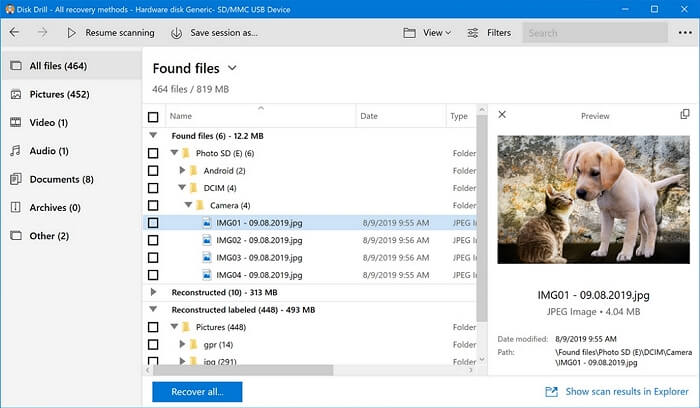
호환성:
Windows 및 Mac 컴퓨터 모두에서 작동합니다. 4GB RAM과 250MB의 하드 디스크 공간이 필요합니다.
장점:
- 무료 데이터 보호를 위한 Recovery Vault
- 손실된 파일을 미리 볼 수 있습니다.
- 무료 바이트 수준 백업
단점:
- 딥 스캔이 느립니다.
편집자의 제안:
Disk Drill은 공정한 가격에 완벽한 솔루션을 제공한다고 생각합니다. 따라서 USB 데이터를 복구하는 저렴한 소프트웨어 솔루션을 원한다면 이것이 최선의 선택입니다.
5. SysTools 펜 드라이브 복구
SysTools Pen Drive Recovery는 분실 또는 실수로 삭제된 USB 파일을 복구할 수 있는 또 다른 도구입니다. 이 도구를 사용하여 간단한 클릭으로 손실된 파일을 쉽게 복구할 수 있습니다. 또한 SysTools Pen Drive Recovery를 사용하여 하드 드라이브 파일을 복구할 수도 있습니다.

호환성:
모든 Windows 버전에서 작동합니다. 최소 2GB RAM이 필요합니다.
장점:
- 연중무휴 사이버 공격 모니터링
- 모든 중요한 데이터 백업
- 안전한 플랫폼에서 데이터 운영
단점:
- 데이터를 스캔하는 데 시간이 많이 걸립니다.
편집자의 제안:
USB에서 손실된 파일을 복구하는 최고의 USB 복구 소프트웨어 중 하나이지만 인터페이스가 약간 복잡합니다. 이 때문에 이 소프트웨어를 선택하기 전에 위의 소프트웨어를 사용해 보는 것이 좋습니다.
6. 아이케어 복구
라이센스를 구입하지 않고도 iCare Data Recovery를 사용하여 대부분의 USB 복구 요구 사항을 처리할 수 있습니다. 이를 통해 오늘날의 저장 장치에서 무한한 수의 폴더와 파일을 쉽게 복구할 수 있으므로 의도하지 않은 손실이나 데이터 손상 후에 작업에 복귀할 수 있습니다.

호환성:
Windows와 Mac 모두에서 작동합니다. 128MB의 RAM과 25MB의 하드 디스크 공간이 필요합니다.
장점:
- 스캔 세션을 저장할 수 있습니다
- 손실된 파일을 미리 볼 수 있습니다.
- 휴대용 버전이 있습니다
단점:
- 데이터를 복구하는 동안 진행 상황을 표시하지 않습니다
편집자의 제안:
이 플래시 드라이브 복구 도구와 함께 제공되는 유익한 마법사를 환영합니다. 이 디자인 기능을 통해 모든 사람이 필요한 정보에 쉽게 액세스할 수 있습니다. 관련 다운로드 링크를 클릭하기만 하면 됩니다.
7. Aiseesoft 데이터 복구
Aiseesoft Data Recovery는 컴퓨터, 하드 드라이브, 메모리 카드 또는 다른 저장 장치에서 삭제되거나 손실된 데이터를 복구할 수 있는 프로그램입니다. 사진, 음악, 비디오, 문서, 이메일 및 기타 데이터 유형을 복구할 수 있습니다. 포맷된 파티션, 하드 드라이브 문제, RAW 하드 디스크 또는 손상된 컴퓨터로 인해 실수로 손실되거나 지워진 데이터를 복구할 수 있습니다.
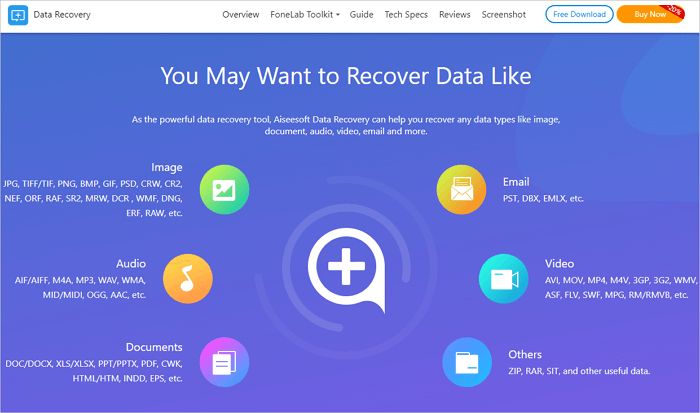
호환성 :
거의 모든 Windows 버전 및 macOS X 10.7 이상에서 작동합니다. 약 1GB의 RAM 공간이 필요합니다.
장점:
- 100% 깨끗한 데이터 복구
- 여러 파일 형식 지원
- 도구를 안내하는 온라인 가이드
단점:
- 그다지 신뢰할 수 없음
편집자의 제안:
Aiseesoft Data Recovery는 이메일과 사진을 포함한 모든 데이터를 복구할 수 있는 원스톱 솔루션입니다. 모든 시나리오에 적합합니다. 고급 검색 및 스캔 기능을 제공합니다.
8. 데이터 구조 6
Prosoft Engineering의 Data Rescue 6은 강력한 데이터 복구 소프트웨어 솔루션입니다. Data Rescue 6은 20년 간의 데이터 복구 진행 과정을 바탕으로 소비자가 손실 및 파괴된 수십억 개의 정보를 복구할 수 있도록 지원합니다.
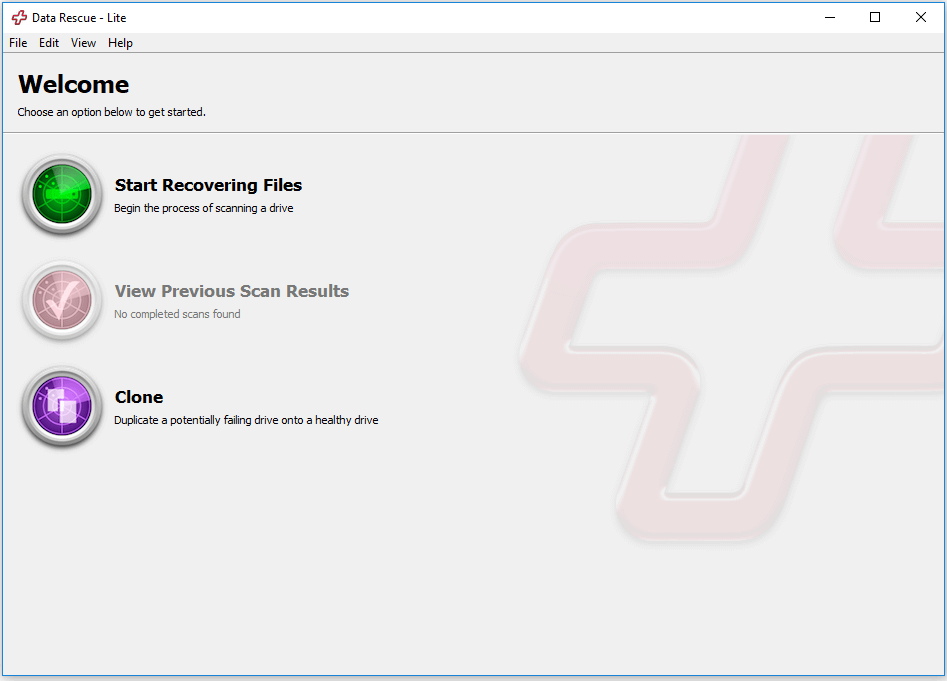
호환성:
Windows 및 Mac 컴퓨터 모두에서 작동합니다.
장점:
- 미리보기 모드 제공
- 부팅 가능한 장치를 복제할 수 있습니다.
- 여러 운영 체제 지원
단점:
- 시간이 많이 소요되는 정밀 스캔
편집자의 제안:
Data Rescue 6에는 간단한 클릭으로 파일을 복구할 수 있는 사용하기 쉬운 인터페이스가 있습니다. 기본 도구를 원하는 경우 이 소프트웨어를 사용하는 것이 좋습니다.
9. DMDE
DMDE는 직관적인 인터페이스와 함께 제공되는 또 다른 데이터 복구 도구입니다. 이 도구를 사용하여 분실하거나 실수로 삭제한 USB 파일을 쉽게 복구할 수 있습니다. 또한 휴대용 장치를 심층 스캔하여 맬웨어를 찾을 수 있습니다.
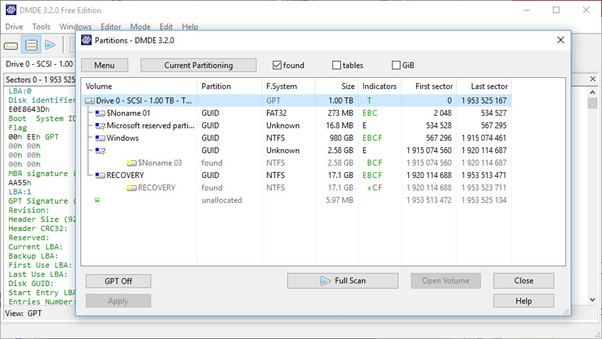
호환성:
Windows, macOS 및 Linux 운영 체제에서 잘 작동합니다.
장점:
- 여러 파일 형식 지원
- 디스크 편집기와 함께 제공
- 하드 드라이브 파티션 관리
단점:
- 파일 복구에 대한 몇 가지 제한 사항
편집자의 제안:
인터페이스가 직관적이지만 일부 사람들은 이 도구를 작동하기 어렵다고 생각합니다. 이 때문에 이 도구를 첫 번째 선택으로 권장하지 않습니다.
10. R-스튜디오
R-Studio는 Windows, Mac OS X 및 Linux 컴퓨터에서 사용할 수 있도록 다운로드할 수 있습니다. 로컬 드라이브, 이동식 디스크, 심하게 손상된 디스크, 부팅할 수 없는 디스크, LAN 및 인터넷에 연결된 클라이언트에서 데이터를 복구할 수 있습니다. 이 프로그램은 보통에서 거대에 이르는 데이터 복구 선택에 가장 유용합니다.
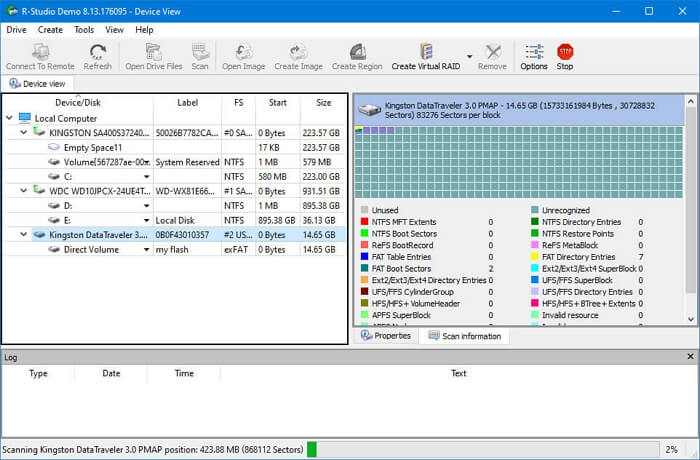
호환성:
Windows, Mac 및 Linux 운영 체제에서 잘 작동합니다.
장점:
- 데모 버전을 사용할 수 있습니다
- 네트워크를 통한 복구 파일
- 플랫폼 간 지원
단점:
- 불량한 메모리 관리
편집자의 제안:
일부 고급 기능이 있지만 상당히 비싸고 인터페이스가 복잡하므로 이 도구를 권장하지 않습니다.
최고의 USB 복구 소프트웨어 비교표
다음은 최고의 USB 복구 소프트웨어의 비교 표입니다. 필요에 따라 가장 좋은 것을 선택할 수 있습니다.
| 사용 난이도 | 부팅 가능한 적응 | 지원 시스템 | 가격 | 주요 기능 | |
| EaseUS 데이터 복구 마법사 | 매우 낮음 | 예 | Windows, macOS | 월83900원 | USB, SSD, HDD 파일 복구 |
| 스텔라 데이터 복구 | 매우 낮음 | 예 | Windows, macOS | 월 $79.99 | 정밀 스캔 |
| 레쿠바 | 낮음 | 예 | Windows, macOS | 월 $89 | 재기록 가능한 미디어에서 복구 |
| Disk Drill 데이터 복구 | 낮음 | 예 | Windows, macOS | 월 $89 | 손실된 파일 검사, 보호 및 복구 |
| SysTools 펜 드라이브 복구 | 낮음 | 아니 | Windows | 월 $12.99 | 손실된 USB 파일 복구 |
| 아이케어 복구 | 낮음 | 아니 | Windows, macOS | 월 $69.99 | 하드 드라이브 데이터 손상 확인 |
| Aiseesoft 데이터 복구 | 높음 | 아니 | Windows, macOS | 월 $23.96 | 삭제되거나 손실된 Android 파일, 메시지 등을 복구합니다. |
| 데이터 구조 6 | 낮음 | 예 | Windows, macOS | 연간 $399.96 | 하드 드라이브 복제 |
| DMDE | 높음 | 아니 | Windows, macOS 및 Linux | 구매 링크당 $48.00 | 해독하지 않고 NTFS 파일 복구 |
| 알-스튜디오 | 높음 | 예 | Windows, macOS 및 Linux | $49.99 1회 | 파일 복구, 정밀 검사 및 디스크 상태 |
마무리
USB는 손상되기 쉬우므로 중요한 데이터 파일을 잃게 됩니다. 일부 파일은 손실하는 데 비용이 많이 들 수 있으므로 손상된 경우 USB에서 복구하는 것이 좋습니다. 이를 위해서는 이 기사에서 설명하는 도구에서 선택할 수 있는 최고의 USB 복구 소프트웨어가 필요합니다. 또한 안전하고 빠른 출력을 제공하는 EaseUS Data Recovery Wizard를 사용하는 것이 좋습니다.
-
EaseUS의 Sue는 파티션 관리와 데이터 복구, 그리고 컴퓨터 관련 문제에 대한 전공 지식을 가지고 있습니다. IT 초보자들도 쉽게 이해할 수 있도록 최선을 다하고 있습니다.…
-
Yvette는 수년간 IT 블로거로 활동하면서 다양함 경험은 쌓았습니다.EaseUS 팀에 합류한 이후 EaseUS 웹사이트 편집자로 활발하게 활동하고 있습니다.컴퓨터 데이터 복구, 파티션 관리, 데이터 백업 등 다양한 컴퓨터 지식 정보를 독자 분들에게 쉽고 재밌게 공유하고 있습니다.…

20+
년 경험

160+
개 지역

72 Million+
누적 다운로드 수

4.8 +
트러스트파일럿 평점
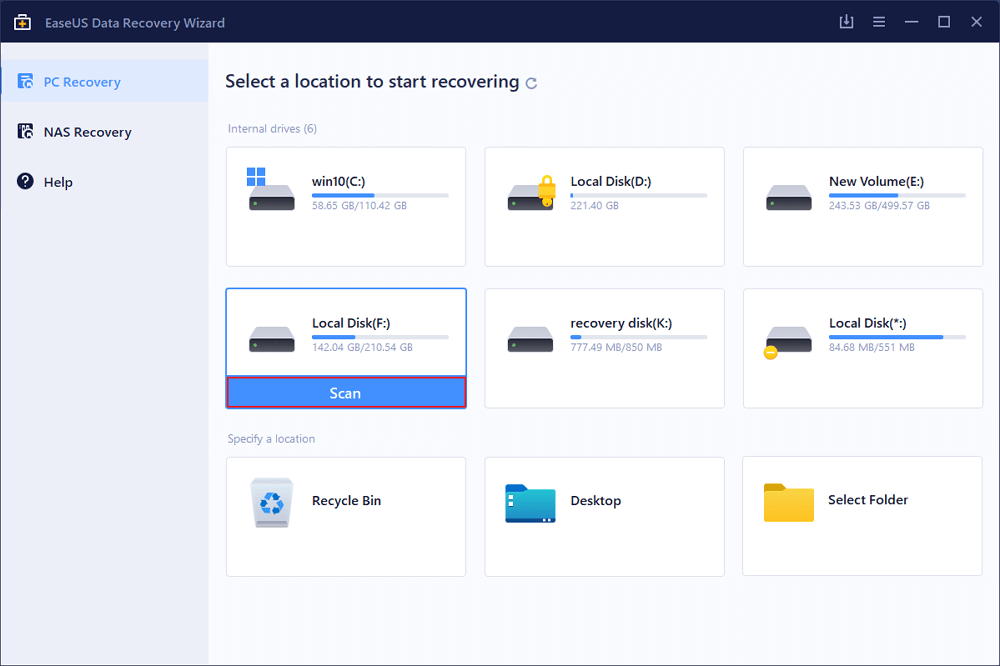
 September 03,2025
September 03,2025